Когда вы пытаетесь открыть веб-страницу в Microsoft Edge и видите код ошибки - DLG_FLAGS_INVALID_CA DLG_FLAGS_SEC_CERT_CN_INVALID на вашем ПК с Windows 10 это означает, что что-то не так с сертификатом веб-сайта. Это происходит, если веб-сайт работает по протоколу HTTPS.
Может быть много причин, по которым вы видите DLG_FLAGS_INVALID_CA DLG_FLAGS_SEC_CERT_CN_INVALID ошибка в Microsoft Edge. Либо Edge не может распознать сертификат веб-сайта, срок действия сертификата веб-сайта истек или еще нет. установлен правильно, или веб-сайт работает по протоколу HTTPS без подлинного сертификата, но ведет себя так, как будто один. Хотя сертификатом веб-сайта управляет владелец или администратор веб-сайта, есть способ решить эту проблему.
Посмотрим как.
Решение: через настройки даты и времени
Шаг 1: Перейдите к Значок Windows на рабочем столе в левом нижнем углу. Щелкните по нему и выберите Настройки из меню.

Шаг 2: в Настройки окно, нажмите на Время и язык.

Шаг 3: В следующем окне под Дата и время, убедитесь, что время установлено правильно.

Шаг 4: Если время установлено неправильно, прокрутите вниз и установите Часовой пояс вручную.

Шаг 5: Теперь прокрутите вверх и убедитесь, что Установите время автоматически секция повернута НА. Если не получилось НА, переместите ползунок вправо, чтобы включить его.

Шаг 6: Теперь иди вниз и под Синхронизируйте свои часы, нажмите Синхронизировать сейчас кнопку, чтобы синхронизировать правильное время.

Шаг 7: Вы также можете изменить дату и время вручную, если хотите. Для этого выключите Установить время автоматически вариант, а затем перейдите к Установите дату и времявручную раздел.
нажмите Изменять кнопка под ним.

Шаг 8: Теперь, в открывшемся синем ящике - Изменить дату и время, установить Дата и Время и нажмите Изменять чтобы изменения вступили в силу.

Это все. Теперь перезапустите браузер Microsoft Edge, и вы больше не увидите код ошибки при просмотре веб-сайтов.
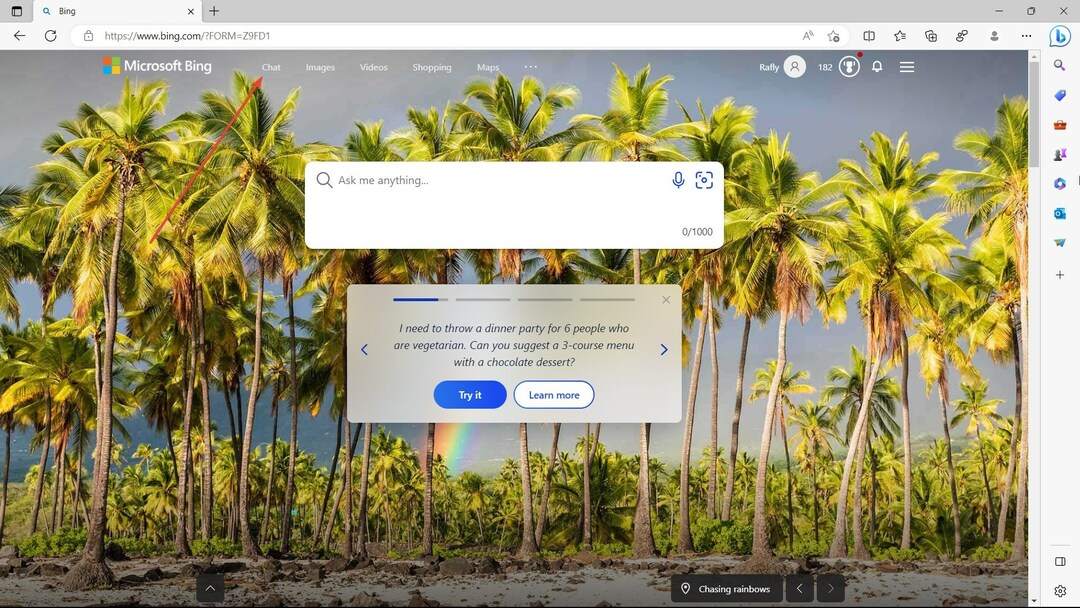

![Как использовать жесты мыши в Edge [собственный или расширенный]](/f/34cb67d2f068bd4a09e3f73794e9a2a8.png?width=300&height=460)